Диспетчер приложений от AndroidRock
Самая простая из рассматриваемых программ: мало весит, лёгкая в использовании, не требует специальных разрешений кроме доступа к истории использования. Это разрешение позволяет ей получать данные из оперативной памяти и не даёт никаких других привилегий.
Пользоваться им очень легко, достаточно установить из Play Маркет или скачать apk-файл с любого надёжного сайта, например 4PDA. После установки пользователь будет предупреждён о передаче доступа к истории и дальше Диспетчером приложений можно пользоваться.
На главном экране размещена единственная функция, которая здесь есть – очистка оперативной памяти:
Вся информация разбита по блокам:
- Вверху находится шкала, по которой пользователь может наглядно увидеть состояние оперативной памяти устройства. Зелёным отображается занятый объём, серым – свободный. Над шкалой выводится точный процент использованной ОЗУ и его выражение в мегабайтах от общего объёма.
- В средней части – список всех запущенных приложений с возможностью отмечать их галочкой. Системные ресурсы здесь не выводятся, так как Диспетчер ориентирован на начинающего пользователя и ему такая информация ни к чему.
- Внизу располагается кнопка «Завершить выбранное». Как следует из названия, если её нажать, все отмеченные приложения в списке будут удалены из оперативной памяти.
Окно параметров приложения выглядит так:
Как видно, здесь можно только задать таймер для автоматической работы программы и добавить процессы в список исключения. По умолчанию там находится только главный компонент Google-сервисов, который должен быть в памяти для обеспечения постоянной синхронизации.
Преимущества:
- Эффективность.
- Малый объём.
- Подходит практически для всех версий Android.
- Есть возможность автоматизации.
Недостатки:
Мало настроек.
Developer:
Price:
Free
И бонус
10. Эту задачу приписывают Альберту Эйнштейну — якобы с ее помощью он подбирал себе ассистентов. Другая почти легендарная история приписывает авторство Льюису Кероллу. Отметим, что она очень просто решается на бумаге, но если хотите хардкора — попробуйте решить в уме.
- На улице стоят пять домов.
- Англичанин живет в красном доме.
- У испанца есть собака.
- В зеленом доме пьют кофе.
- Украинец пьет чай.
- Зеленый дом стоит сразу справа от белого дома.
- Тот, кто курит Old Gold, разводит улиток.
- В желтом доме курят Kool.
- В центральном доме пьют молоко.
- Норвежец живет в первом доме.
- Сосед того, кто курит Chesterfield, держит лису.
- В доме по соседству с тем, в котором держат лошадь, курят Kool.
- Тот, кто курит Lucky Strike, пьет апельсиновый сок.
- Японец курит Parliament.
- Норвежец живет рядом с синим домом.
- Каждый из домов покрашен в отдельный цвет, в каждом доме живет представитель отдельной национальности, у каждого — свой питомец, своя любимая марка сигарет и напиток.
Вопрос: Кто пьет воду? Кто держит зебру?
Ответ: Японец держит зебру, норвежец пьет воду.
Автор Ольга Карпенко, источник AIN.ua
Еще:
- Как по-разному живут люди в одинаковых квартирах
- Психопаты — кто они?
- Если вы увидели монету на двери авто — действуйте немедленно!
- 10 вещей в отношениях, которые люди ранее зря считали ненормальными
- Четыре непостижимых загадки Индии
Wunderlist
Оценка: 5+ баллов
И это абсолютный победитель моего обзора – таск-менеджер Wunderlist. Какое-то время я вел задачи и в RTM, и в Wunderlist, но просмотрев мини-курс Евгения Попова с уроками по этому сервису, окончательно перешел на него.
Wunderlist полностью подходит для ведения своих личных задач и проектов, а также предоставляет возможность работы в команде. То есть, вы можете подключать к сервису своих сотрудников, фрилансеров, помощников и ставить им задачи. И все это можно делать на бесплатном аккаунте с полным функционалом! Кроме этого, вы можете установить себе приложение Wunderlist для любой операционной системы – задачи синхронизируются моментально и это вам ничего не стоит.
Я держу в Wunderlist несколько списков задач: на год с разбивкой по месяцам, на неделю и проектные списки задач. В ежедневник письменно заношу задачи на день (блин, ну есть такая привычка!).
Где найти Google Задачи
Если вы являетесь постоянным пользователем G Suite, из изменений, которые Google запустил в прошлом году, больше всего вашего внимания было бы уделено новому дизайну Gmail.
Умные ответы, умные составления писем и возможность откладывать электронные письма – отличные и захватывающие новые функции. Но как насчет вашей электронной почты и других новых функций, таких как новые задачи Google?
Благодаря его обновлению, Google теперь чрезвычайно упростил пользователям G Suite доступ к Google Tasks. Вот как.
Google Tasks Desktop
На вашем рабочем столе Задачи уже интегрированы в ваш интерфейс Google. Вы можете найти его на боковой панели справа от любого из следующих пунктов: Gmail, Календарь Google, Диск, Документы, Таблицы и Презентации.
Это панель, которую вы можете скрыть или показать.
Щелкните значок, чтобы открыть список задач.
Если вы впервые используете, вы увидите, что список по умолчанию под названием «Мои задачи» уже создан. Вы не сможете удалить этот список, но можете переименовать его как хотите.
И это так же просто, как щелкнуть меню переполнения (три вертикальные точки) в правом верхнем углу, чтобы открыть параметры, доступные для изменения вашего списка, включая его переименование.
Приложение Google Tasks
Приложение можно загрузить совершенно бесплатно из Google Play Store и iOS App Store.
Точно так же и в случае с приложением, впервые пользователи будут иметь тот же список «Мои задачи», уже созданный для них, который можно переименовать.
Навигация по мобильной и настольной версиям практически одинакова. Единственное отличие состоит в том, что дополнительное меню в мобильном приложении расположено в правом нижнем углу, а не в правом верхнем углу.
И, как и все другие функции G Suite, версии приложений и настольных компьютеров синхронизируются автоматически.
Wunderlist
Цена: бесплатно и платная (4,99 доллара в месяц)
Wunderlist — весьма популярное приложение, приобретенное компанией Майкрософт в 2015 году.
К счастью, проект не потопили, и он вполне удачно существует сейчас.
Базовые функции вкупе с поддержкой различных платформ, кучей дополнительных опций, свойствами совместных действий и папками неплохо помогают в организации распорядка дня.
Ну, и конечно, не обошлось без материального дизайна, хотя приложение может быть, как мощным, так и простым — выбор за вами.
Программы для Windows, мобильные приложения, игры — ВСЁ БЕСПЛАТНО, в нашем закрытом телеграмм канале — Подписывайтесь:)
Planfix
-
Язык интерфейса: русский, английский
-
Отображение задач: список
-
Мобильная версия: есть
-
Общение с коллегами внутри сервиса: есть
-
Кому подходит: среднему и крупному бизнесу
Planfix — это платформа для управления предприятием и командой, позиционируется как сервис для среднего и крупного бизнеса. Позволяет организовать совместную работу над проектами, планировать и вести задачи, просматривать отчеты и хранить документы, а также принимать и обрабатывать заявки и обращения от клиентов. Доступны десктопная версия и версии для смартфонов на iOS и Android.
При регистрации нужно указать свою роль в проекте.
В Planfix есть шесть разделов:
-
Планировщик. Здесь сводка по задачам и активностям, а также блок для ведения ежедневника.
-
Проекты. Информация о существующих проектах, управление ими и создание новых.
-
Задачи. Каждая задача привязана к определенному проекту. Можно создать новую задачу и назначить исполнителем другого сотрудника или себя, отслеживать задачи, в которых вы выступаете наблюдателем, посмотреть список входящих и исходящих задач. В задачу можно добавить подзадачи и чек-листы, прикрепить документ, установить напоминание. Для задачи устанавливаются дедлайны, а если она не выполняется вовремя, необходимо отправить запрос постановщику на перенос сроков. Чтобы задача получила статус «В работе», нужно нажать «Принять». Также задачу можно отклонить.
-
Сотрудники. Здесь собрана информация о структуре компании, контакты сотрудников, их режим работы и история активности.
-
Контакты. Сюда можно записать контакты отдельных сотрудников, подразделений компании, клиентов и т. д.
-
Отчеты. В этой вкладке уже есть стандартные отчеты, например, «Все задачи, завершенные сотрудниками на этой неделе», «Как быстро сотрудники принимают задачи» и т. д. Можно создать пользовательский отчет, добавив в него нужные параметры.
Членам команды в Planfix можно назначать роли, давать доступ только к определенным опциям. Доступна кастомизация рабочего пространства — для каждого подразделения или сотрудника можно задать свою цветовую схему, структуру разделов и логотип. Есть интеграция с полезными сервисами, такими как Яндекс Почта, Telegram, SendPulse, Google Calendar и т. д.
В Planfix также удобно хранить информацию о клиентах, фильтровать их, объединять в группы, словом, использовать как CRM-систему. Общаться с клиентами и сотрудниками можно прямо из интерфейса системы, кликнув на телефон или адрес электронной почты.
В сервисе доступно четыре тарифа:
-
Бесплатный. Предоставляет доступ ко всем основным функциям, позволяет приглашать в команду до пяти человек и создавать до 10 проектов.
-
Профессионал, €2 в месяц за пользователя. Можно добавить до 99 сотрудников, количество проектов не ограничено.
-
Бизнес, €3,5 в месяц за пользователя. Можно добавить до 250 сотрудников.
-
Корпорация, €5 в месяц за пользователя. Можно добавить до 1000 сотрудников.
Получать уведомления о задачах Google
Если вы проводите очень загруженные дни, вы можете активировать уведомления, чтобы облегчить себе жизнь и напомнить себе о сроках выполнения задачи. Если вы установили время для своей задачи, вы получите уведомление Календаря Google на рабочем столе в назначенное время. Не беспокойтесь, если вы окажетесь вдали от компьютера, так как вы также получите уведомление от приложения «Задачи».
Похожие сообщения
Если вы установили дату, но не время, вы получите уведомление в 9 утра по местному времени в день, когда была поставлена задача.
В Календаре Google будут отображаться только задачи с установленной датой. Они синхронизируются автоматически, что означает, что любые изменения даты, времени или деталей будут автоматически отражаться в Календаре Google. Наоборот.
Todoist (Онлайн, Windows, iOS, macOS, Apple Watch, Android)
Todoist — таск-менеджер, в котором удачно соединились простота и удовольствие от использования. В нём нет ничего лишнего — только то, что необходимо. Основа Todoist — задачи. Их можно создавать как в проекте, так и в календаре. В последнем случае задачи автоматически появляются в папке «Входящие» — а оттуда, в свою очередь, ты сможешь быстро распределить их по проектам.
Карма Todoist — система мотивации. Выполняй задачи, юзай продвинутые функции и получай очки. Кстати, если срывать дедлайны, они отнимаются. Не надо так!
Функции
- Просмотр действий и анализ работы членов команды
- Автоматизация задач, которые регулярно повторяются
- Фильтрация задач
- Добавление голосовых заметок
- Четыре уровня приоритизации задач
- Email- и push-уведомления
- Интеграция с почтой, тайм-трекером, календарём, другими сервисами
- Графическая визуализация эффективности работы
- Новостная лента
Достоинства
Главными достоинствами Todoist можно считать функциональность и простоту. Таск-менеджер позволяет разбивать масштабные задачи на части. Предварительно заполненные шаблоны дают возможность создавать новые проекты за минимальное время. Радует кроссплатформенность Todoist — приложение можно установить даже на часы.
Цены
В бесплатной версии таск-менеджера действуют ограничения на количество проектов и участников. В платных версиях (229 и 329 руб./мес.) эти ограничения сняты, а также добавлены командные счета и напоминания.
Что спрашивают в Microsoft
4. У вас бесконечный запас воды и два ведра — на 5 литров и 3 литра.
Вопрос: Как вы отмерите 4 литра?
Ответ: Наполните водой пятилитровое ведро и вылейте часть воды в трехлитровое. У вас сейчас 3 литра в маленьком ведре и 2 — в большом. Опустошите маленькое ведро и перелейте туда оставшиеся 2 литра из большого. Снова наполните большое ведро и перелейте из него воду в малое. Там уже есть 2 литра воды, так что долить придется литр, а в большом останется 4 литра.
5. У вас два отрезка веревки. Каждый таков, что если поджечь его с одного конца, он будет гореть ровно 60 минут.
Вопрос: Имея только коробку спичек, как отмерить с помощью двух отрезков такой веревки 45 минут (рвать веревки нельзя)?
Ответ: Один из отрезков поджигается с двух концов, одновременно с этим поджигается второй отрезок, но с одного конца. Когда первый отрезок догорит полностью, пройдет 30 минут, от первого также останется 30-минутный отрезок. Поджигая его с двух концов, получим 15 минут.
Wrike (Онлайн, Windows, iOS, macOS, Android)
Не просто таск-менеджер. Wrike — надежная платформа для управления. Она станет отличным помощником крупных компаний и разложит по полочкам даже самый массивный проект.
Адаптируйте Wrike, налаживайте взаимодействие, ускоряйте процессы и управляйте запросами.
Функции
- Продвинутые шаблоны
- Интеграции с более чем 400 сервисами — от Slack до Jira, от почты до Asana
- Диаграмма Ганта
- Контроль загруженности сотрудников
- Группировка задач и проектов по папкам
- Новостная лента
- Календари — как личные, так и совместные
- Инструменты повышения производительности команды
Достоинства
Основное достоинство Wrike — возможность тонкой настройки этого инструмента по множеству параметров. Она, в свою очередь, позволяет полностью кастомизировать Wrike под себя — например, автоматизировать несколько часто повторяющихся процессов.
Заслуживает внимания открытое API Wrike. Именно эта особенность — в основе возможности его интеграции с огромным количеством сервисов. Вишенкой на торте в этом свете выглядит гибкое ценообразование.
Цены
- Тариф для проектов с количеством участников меньшим, чем 5: бесплатно
- Тариф профессионального уровня, открывающий доступ к основным функциям Wrike: 9,80$ за каждого участника команды
- Бизнес-тариф, позволяющий тонко настраивать платформу и не содержащий ограничений по количеству членов команды: 24,80$ за каждого человека в месяц
- Ряд тарифов корпоративного уровня со своими ценами
Pyrus
С помощью этого сервиса участники команды могут общаться друг с другом, ставить задачи и следить за их выполнением. Отвечать на обращения клиентов и согласовывать документы, прикреплять к задачам файлы. Приложение работает сGoogle Диска, Dropbox, Box, OneDrive.
В бесплатной версии есть возможность для работы неограниченного числа пользователей, но команда не может создать более ста задач. В платных версиях доступно неограниченное количество задач и по 10 ГБ облачного хранилища для каждого пользователя. Сервис интегрируется с «Google Диска», Dropbox, Box, OneDrive. Приложение доступно на Android, iOS, веб.
Установка платная, но есть и бесплатная версия.
Вы также можете использовать Google Tasks для организации списка покупок
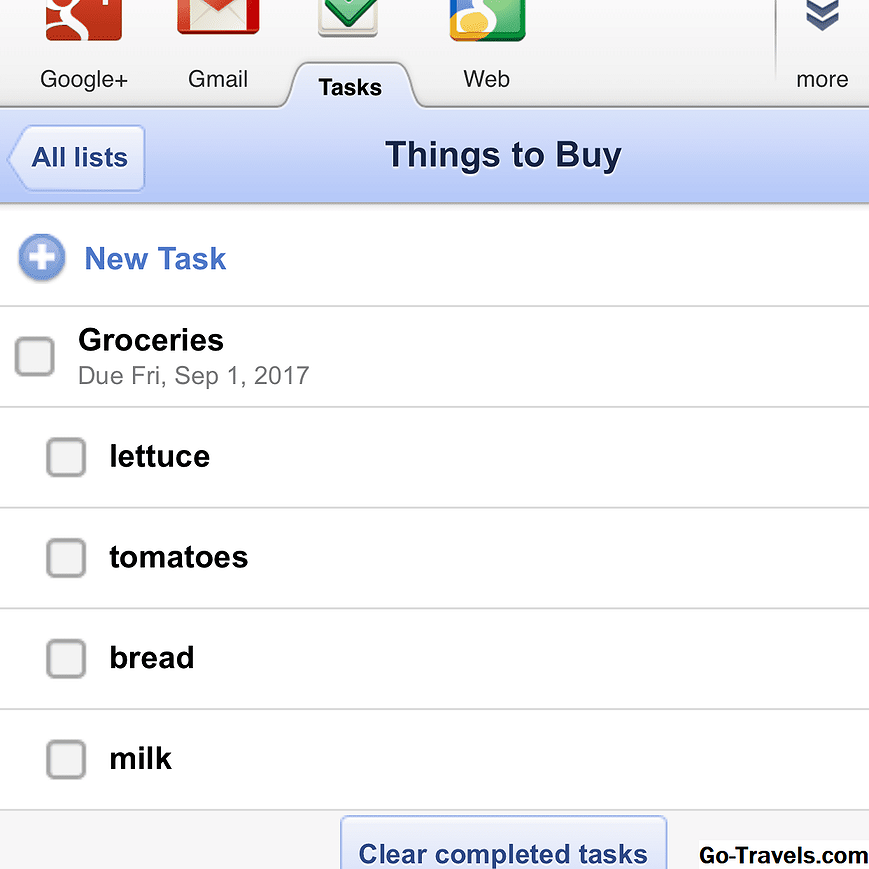
Хотя у него могут быть задачи в названии, Google Tasks также является отличным редактором списка по многим причинам, поэтому он является хорошим менеджером задач: доступность и интеграция как в Gmail, так и в Google Calendar. Это означает, что ваш супруг может отправить вам по электронной почте, что домашнее хозяйство находится вне яйца, и вы можете легко добавить его в список продуктов.
Чтобы быть хорошим менеджером списков покупок, вам нужно получить доступ к Google Tasks на вашем смартфоне. Достаточно легко добраться до Google Tasks на вашем ПК через браузер, и вы можете получить доступ к нему на своем iPhone таким же образом. Удивительно, но это не так просто на Android-смартфоне или планшете.
- На вашем iPhone вы можете просто:Перейдите на веб-сайт GmailНажмите Больше в правом верхнем углу экрана и выберите Задачи, Вы даже можете сохранить этот сайт в качестве закладки, чтобы легко вернуться к нему.
- На Android-смартфоне вы можете:Перейдите в Google Tasks (для этой записи URL-адрес: https://mail.google.com/tasks/canvas) в веб-браузере Chrome.Вы также можете загрузить To-List для Google Tasks из магазина Google Play.
Вы также можете создать приложение из любой веб-страницы. Если вы регулярно используете Google Tasks, это отличный способ получить быстрый доступ к нему.
- На iPhone:Перейдите на веб-сайт Google Tasks, как указано выше, а затем нажмите Поделиться кнопка. Это кнопка, которая выглядит как коробка со стрелкой, торчащей из нее.Прокрутите нижний набор значков до тех пор, пока не найдете Добавить на домашний экран, Выбор этого параметра позволит вам добавить веб-страницу на главный экран, как если бы это было приложение.
- На устройстве Android:Перейдите в «Задачи Google», чтобы открыть «Задачи Google».Затем коснитесь Меню в верхнем правом углу браузера Chrome. Это кнопка с тремя точками в вертикальной линии. В этом меню выберите Добавить на домашний экран.
Добавить задачи в свой список с любого веб-сайта
Если вы используете браузер Chrome, есть удобное расширение, которое добавит кнопку задачи в начало вашего окна браузера. Это расширение позволит вам открыть окно задач с любого веб-сайта.
Готовы загрузить расширение? Вы можете перейти непосредственно к результатам поиска для Google Tasks в Chrome Store или выполнить следующие действия:
Чтобы использовать расширение после его установки, нажмите зеленую галочку в правом верхнем углу браузера. Расширения, которые вы устанавливаете, будут перечислены в этом разделе браузера. Кнопка Google Tasks выглядит как белый флажок с зеленой галочкой. Расширение позволяет вам открывать задачи Google независимо от того, где вы находитесь в Интернете, что достаточно удобно, но самая лучшая часть — это функция, которую большинство людей игнорирует: создание задачи из текста в Интернете.
Если вы используете мышь, чтобы выбрать фрагмент текста с веб-страницы, а затем щелкните по нему правой кнопкой мыши, вы увидите Создать задачу для … как вариант. Щелчок по этому пункту меню создаст задачу из текста. Он также сохранит веб-адрес в поле примечаний, чтобы упростить возврат к исходной веб-странице.
Таск-менеджер для фрилансера
Приложений много: только App Store на запрос «task-manager» выдает около 200 вариантов. И постоянно создают новые. Онлайн-планировщик дел позволяет больше, чем записывать дела: анализировать продуктивность, учитывать время, хранить файлы, систематизировать информацию.
Приложения есть платные, бесплатные, для компаний или для самостоятельной работы. Фрилансеру в таск-менеджере понадобятся такие функции:
- Доступ с любого устройства, и желательно офлайн-доступ;
- Бесплатный тариф или низкая цена;
- Понятный и простой интерфейс;
- Напоминания;
- Прогресс по задачам;
- Возможность адаптировать под себя.
Рассмотрим 4 разных сервиса: платный Flow, ЛидерТаск и Weeek от российских разработчиков и популярный Asana.
Добавить электронную почту как задачу
У вас есть важное электронное письмо, на которое вы просто не дошли, когда получили его? Это вполне может быть так, если вы успешный предприниматель с плотным графиком. Не беспокойтесь больше, теперь есть простое решение
Одна из лучших особенностей Задач – то, насколько легко они интегрируются с Gmail. Помимо комплексного просмотра Gmail и Задач на рабочем столе, теперь вы можете легко добавлять электронные письма к своим задачам.
В браузере рабочего стола
- Зайти в свой почтовый ящик
- Откройте “Задачи” на правой боковой панели.
- Перетащите письмо в список задач.
Если вы уже получили электронное письмо, щелкните дополнительное меню в папке «Входящие» вверху и выберите «Добавить в задачи». Это работает независимо от того, открыта ли у вас боковая панель задач.
Если ваш список отсортирован по дате, новая задача добавляется в категорию «Без даты» внизу списка. Если вы отсортировали его по «Моему заказу», он идет вверх.
Задача автоматически называется темой электронного письма, и для облегчения работы в задаче есть прямая ссылка на электронное письмо.
В вашем приложении Gmail
- Откройте письмо, которое хотите сделать задачей
- Нажмите на три вертикальные точки в правом верхнем углу (рядом с отметкой как прочитанное / непрочитанное)
- Выберите «Добавить в задачи».
Чтобы просмотреть или отредактировать задачу, просто нажмите «Просмотр» в появившемся подтверждающем сообщении. Однако это всего лишь несколько секунд.
Если вы его пропустили, просто откройте приложение, чтобы найти новое письмо с заданием. Если у вас есть список, отсортированный по дате, вы найдете задачу внизу под заголовком «Срок не истек». В противном случае это должно быть первое задание в вашем списке.
Как и в случае с любой другой задачей, вы можете добавлять детали, подзадачи и устанавливать дату и время (например, в качестве напоминания себе об ответе). И, как и в настольной версии, внизу есть прямая ссылка на электронное письмо для быстрого доступа.
ToDoist
Что получится сделать в бесплатной версии:
-
Разместить 150 задач.
-
«Подсмотреть», как устроена система изнутри, познакомиться с ней.
За что точно придется платить:
-
Большее число пользователей и проектов.
-
Более 150 активных задач.
-
Напоминания.
-
Комментарии.
-
Загрузка файлов.
-
Метки для карточек и их классификации.
-
Фильтры для поиска задач.
-
Визуализация продуктивности: цели на день и неделю, личный прогресс каждого пользователя.
-
Разные права для админа и для участника.
-
Формирование задач из писем в ящике Gmail.
-
Шаблоны проектов.
-
Лента событий.
-
Просмотр видео и прослушивание аудио в самой системе.
TickTick (Онлайн, Windows, iOS, macOS, Apple Watch, Android)
TickTick — организация всех составляющих жизни в одном месте. Ставь задачи и создавай списки. Делись с сотрудниками, друзьями и семьей. Работайте и достигайте целей вместе.
Удобный блокнот поможет не упустить ни одной гениальной мысли. А с помощью трекера привычек внедришь в жизнь что-то новое и полезное.
Функции
- Планировщик задач и ежедневник с напоминаниями
- Возможность совместной работы
- Календарь
- Постановка задач и голосовой набор с помощью Siri
- Приоритизация
- «Белый шум» (таймер фокусировки)
- Помодоро-таймер
- Настройка шаблонов
- Новостная лента
- «Раздражающие» напоминания
Цены
Разработчики предлагают бесплатную и премиум-версию. Последняя включает в себя «белый шум», новостную ленту и полностью функциональный календарь. Её цена — 27,99$ в год.
Trello
Цена: бесплатно
Trello известен среди менеджеров задач и является полностью бесплатным приложением. По крайней мере, сейчас.
К основным функциям добавлен уникальный интерфейс, позволяющий создавать задачи на игральных картах, поддержка Дропбокс и Гугл-Драйв, часов Android Wear, совместной работы и масштабирование.
Все это помогает успешно делать как ежедневные покупки, так и серьезные массовые проекты.
Это функциональное яркое приложение бесплатно на радость многим пользователям.
В 2017 году было приобретено компанией Altassian, и пока что неизвестно, что с ним будет потом. Ну, а пока все отлично работает!
Worksection
-
Создать… всего 2 рабочих проекта. Пригласить до 5 пользователей.
-
Поизучать систему изнутри: попробовать создать задачу, пообсуждать ее, прикрепить файл.
-
Возможно, free-версию можно использовать для личных нужд, хотя для этого есть более удобные бесплатные системы управления проектами, тот же Trello.
За что точно придется платить:
-
Добавление более 2 проектов, задачи и подзадачи, возможность обозначать сроки выполнения, приоритеты, исполнителей, метки, статусы…
-
Групповые чаты и обмен файлами более 100 МБ.
-
Диаграмма Гантта.
-
Функция учета времени, тайм-трекер. Которая помогает посчитать затраты по времени и бюджетам.
-
Отчеты.
-
Настройка прав доступа, ограничение прав для клиентов и партнеров.
Бесплатную версию этой системы имеет смысл рассматривать только в том случае, в дальнейшем вы планируете перейти на платный тариф.
Как назначать задачи в Google Docs, Sheets и Slides
В Google Workspace вы можете назначать задачи для документов в дополнение к обычным задачам. С его помощью вы можете назначать задачи для завершения документации или внесения изменений в файлы документов, такие как документы, листы и слайды. Назначение задач в этих приложениях возможно с помощью функции комментариев. Узнайте, как назначать задачи в Google Docs, Sheets и Slides, здесь.
1. Откройте любой документы, листыили слайды файл и поместите курсор туда, где вы хотите применить изменения.
2. Теперь щелкните правой кнопкой мыши и выберите Комментарий вариант. Кроме того, вы также можете использовать ctrl+alt+M ярлык для создания комментария.
3. Откроется окно комментариев, где вы можете написать свой комментарий об изменениях, которые вы ожидаете. Чтобы назначить его, просто введите @ а также введите их имя или адрес электронной почты. Он предлагает установить флажок «Назначить» в окне комментариев.
4. Проверить Назначить на флажок и нажмите на Назначать.
Вот и все; вы назначили задачу в документе.
Smart Task Manager (Flashlight 2020)
Программа справляется со своими задачами легко и просто, но версия на русском языке явно оставляет желать лучшего. К тому же язык поменять никак не удастся, поскольку он выбирается автоматически в зависимости от локализации пользователя. На основном экране сразу отображаются все включенные приложения, даже те, которые являются системными. Но при этом нет выбора, так что можно не волноваться за то, что случайно удалится самый важный файл для всей системы.
Снизу на странице имеется статус-бар, который отображает данные обо всех запущенных приложениях. Также показана используемая память. Слева есть доступ не только к меню, но и к управлению всеми программами на телефоне, а также отображается состояние внутреннего и внешнего хранилища на телефоне. При желании можно удалить весь пакет утилит. Но на это потребуется время, поскольку процесс будет работать постепенно и удалять всё по порядку.
В бэкап же можно закинуть сами приложения, но данные, которые находятся в них, туда не попадут.
Программа отлично справляется со своими задачами и чисткой памяти. Хорошо, что есть множество разных настроек, и опция деинсталляции ненужного.





















